Win7系统IE出现了runtimeror的解决方案
来源:Win7之家
时间:2023-07-15 21:43:53 418浏览 收藏
本篇文章向大家介绍《Win7系统IE出现了runtimeror的解决方案》,主要包括,具有一定的参考价值,需要的朋友可以参考一下。
IE浏览器是我们经常使用的网页浏览软件。虽然使用方便,但很多用户反映经常遇到一些问题。其中最常见的是runtimeror,那么当你遇到IE时,如何解决它呢?如果你不明白,让我们来看看小编整理的Win7系统IE的解决方案。

方法一:IE相关设置的调整。
1.原因分析:主要是一些恶意软件和木马,通过第三方浏览器扩展功能,修改动态链接库注册。
2.打开开始菜单,搜索并运行iexplore.exe——防止IE浏览器无法打开。
3.在菜单栏中找到工具,然后打开Internet选项。
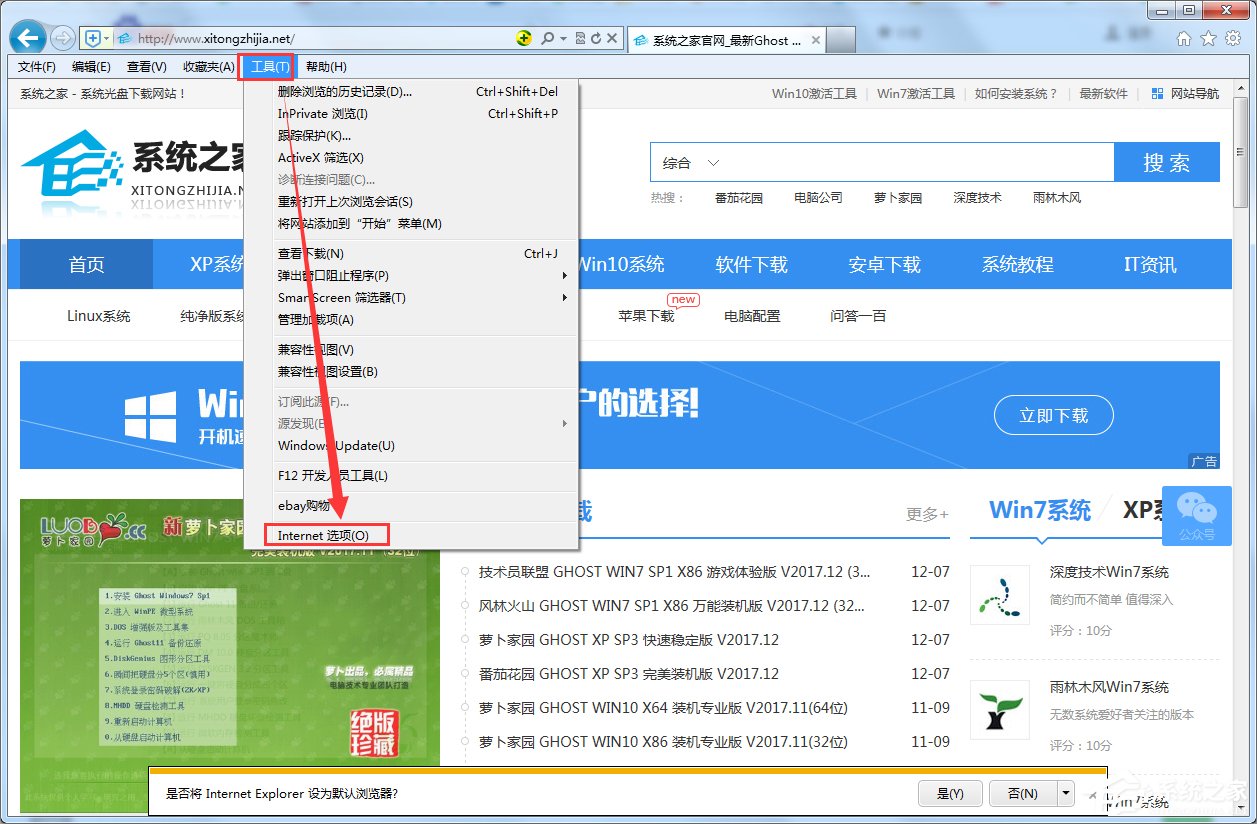
4.在常规选项卡中单击使用空白页按钮。
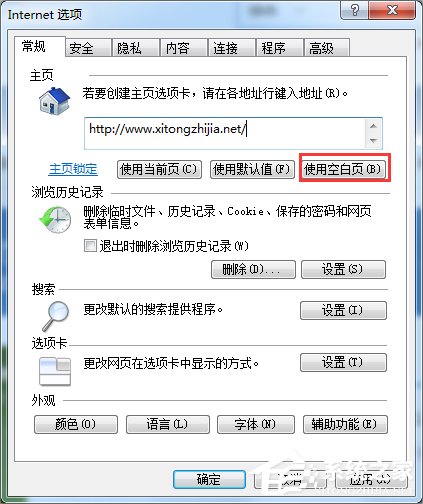
在常规选项卡中,点击删除并选择在弹窗中删除cookie和临时文件。(如果是IE8以下的浏览器,这一步应该是:单击删除cookie按钮并单击确定;单击删除所有文件按钮,选择删除所有脱机内容复选框,然后单击确定)。
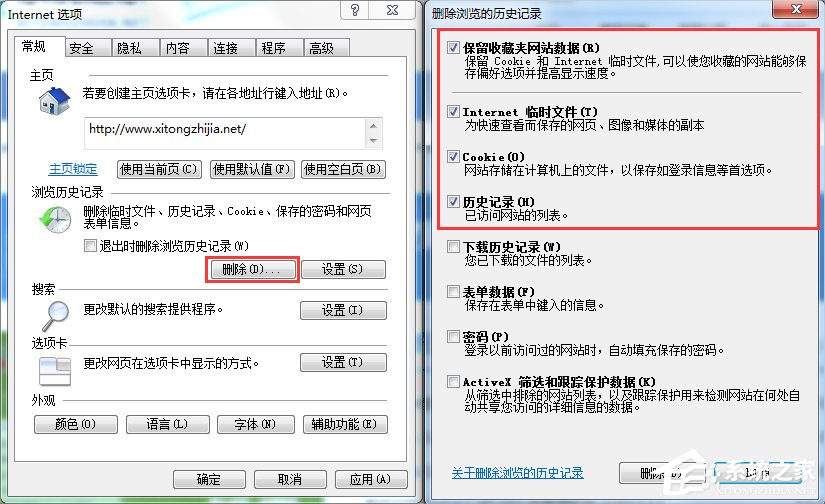
6.在常规选项卡中,浏览历史记录栏中单击设置,在弹出窗口中选择查看对象,打开DownloadedProgramFiles文件夹,然后删除里面所有的文件,基本上都是Activex文件。
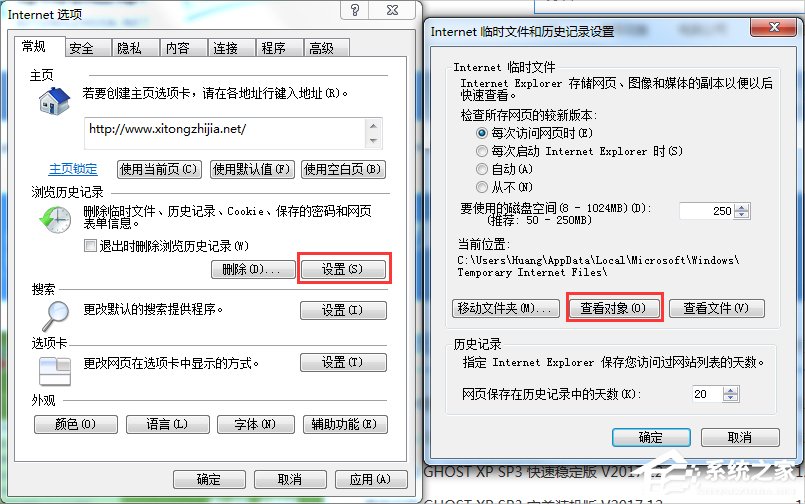
将下列选项设置为默认级别:Internet、本地Intranet、受信任的网站以及限制的网站,在安全选项卡中操作。
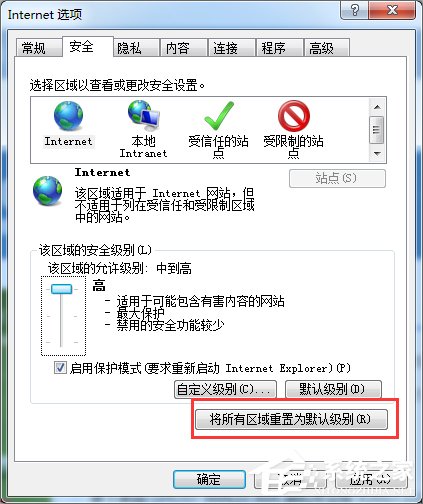
8.在隐私选项卡中设置为默认,只需点击默认值选项变灰即可。
9.单击内容选项卡中的清除SSL状态。
10.单击还原默认设置按钮,清除启用第三方浏览器扩展复选框。
11.最后点击确定重启IE浏览器。看看问题是否解决了。
方法二:For命令法(经实际操作,比较彻底,无需重启)
1.原因分析:系统中的大部分动态链接库保存在System32目录下,使用Windows命令行中的For命令进行循环操作,快速注册System32目录中的动态链接库,避免手动输入命令。
2.打开开始菜单,在所有程序中找到附件,打开操作。
3.重置IE参数,在操作窗口输入以下命令:
01
“%Programfiles%\Interetexplorer\iexplore.exe”/rereg。
复制代码
单击确定,IE中隐藏着一个参数/rereg,可以逐一注册IE在注册表中的所有选项和与动态链接库相关的选项。
4.弹出操作窗口,然后输入以下For命令:
01
(C:\windows\system32\*.dll)Doregsvr32.exe/s%i。
复制代码
单击确定按钮,逐一注册System32目录下的所有动态链接库文件。
方法三:IE修复工具。
只能在我的电脑上以另一个窗口运行,无法打开链接来进入浏览页面。打开链接时,会出现runtimeror错误提示。
2.下载IE修复工具,然后对IE浏览器进行全面修复。
3.卸载现有的IE版本,然后重新安装IE,或将IE升级到相对较高的水平。
4.改用其他浏览器,但非IE内核,如谷歌浏览器,或firefox等。
其他方法:
1.卸载Google工具栏。
在系统中安装谷歌工具栏时,可能会出现IEruntimeror问题,可以尝试卸载,然后重新安装。
2.清理系统病毒。
一些病毒或木马篡改了IE的设置,进行全面的扫毒,找到强大的病毒,可以去找一些杀人工具来处理。
以上是Win7系统IE出现runtimeror的解决方案。我们有两种方法可以解决IE的问题:调整相关设置或使用操作或修复工具来修复IE。如果没有,我们只能重新安装系统。
文中关于ie,关键词:Win系统,runtimeror的知识介绍,希望对你的学习有所帮助!若是受益匪浅,那就动动鼠标收藏这篇《Win7系统IE出现了runtimeror的解决方案》文章吧,也可关注golang学习网公众号了解相关技术文章。
-
501 收藏
-
501 收藏
-
501 收藏
-
501 收藏
-
501 收藏
-
494 收藏
-
227 收藏
-
204 收藏
-
446 收藏
-
195 收藏
-
284 收藏
-
408 收藏
-
426 收藏
-
500 收藏
-
422 收藏
-
210 收藏
-
492 收藏
-

- 前端进阶之JavaScript设计模式
- 设计模式是开发人员在软件开发过程中面临一般问题时的解决方案,代表了最佳的实践。本课程的主打内容包括JS常见设计模式以及具体应用场景,打造一站式知识长龙服务,适合有JS基础的同学学习。
- 立即学习 543次学习
-

- GO语言核心编程课程
- 本课程采用真实案例,全面具体可落地,从理论到实践,一步一步将GO核心编程技术、编程思想、底层实现融会贯通,使学习者贴近时代脉搏,做IT互联网时代的弄潮儿。
- 立即学习 516次学习
-

- 简单聊聊mysql8与网络通信
- 如有问题加微信:Le-studyg;在课程中,我们将首先介绍MySQL8的新特性,包括性能优化、安全增强、新数据类型等,帮助学生快速熟悉MySQL8的最新功能。接着,我们将深入解析MySQL的网络通信机制,包括协议、连接管理、数据传输等,让
- 立即学习 500次学习
-

- JavaScript正则表达式基础与实战
- 在任何一门编程语言中,正则表达式,都是一项重要的知识,它提供了高效的字符串匹配与捕获机制,可以极大的简化程序设计。
- 立即学习 487次学习
-

- 从零制作响应式网站—Grid布局
- 本系列教程将展示从零制作一个假想的网络科技公司官网,分为导航,轮播,关于我们,成功案例,服务流程,团队介绍,数据部分,公司动态,底部信息等内容区块。网站整体采用CSSGrid布局,支持响应式,有流畅过渡和展现动画。
- 立即学习 485次学习
